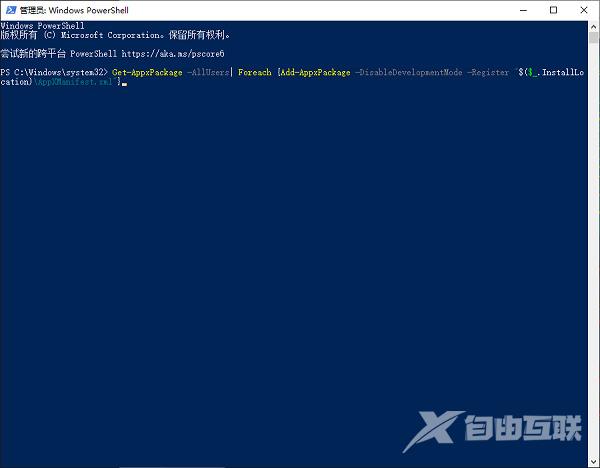近期,一些Windows10用户发现他们无法通过鼠标点击开始菜单中的任何图标或功能。然而,开始菜单在Windows10中是集成了许多方便的功能的。那么,如果你遇到了win10开始菜单打不开,点击无效的情况,应该怎么办呢?为了帮助大家解决这个问题,本文提供了详细的图文教程,介绍了多种切实有效的永久解决方法。如果你遇到了这个问题,请继续阅读下文。

win10开始菜单打不开怎么回事
方法一、
1、首先右击“此电脑”,选择“管理”,
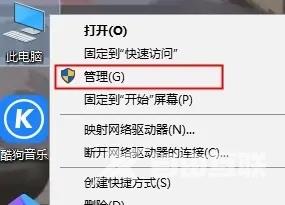
2、之后找到图中“服务和应用程序”,
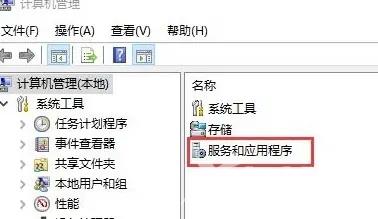
3、然后双击打开“服务”功能,
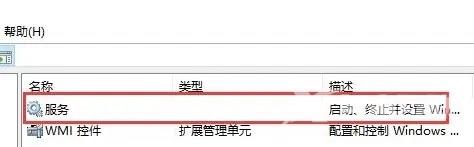
4、接着下滑,然后找到“User Manager”,
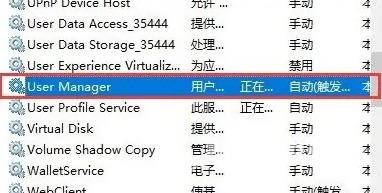
5、将“启动类型”设置为“自动”,之后点击“应用”,重新启动电脑即可。
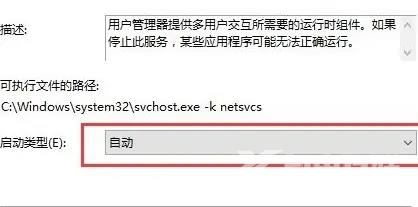
方法二、
1、按下键盘上的“Ctrl”+“Shift”+“Esc”按键,打开“任务管理器”,
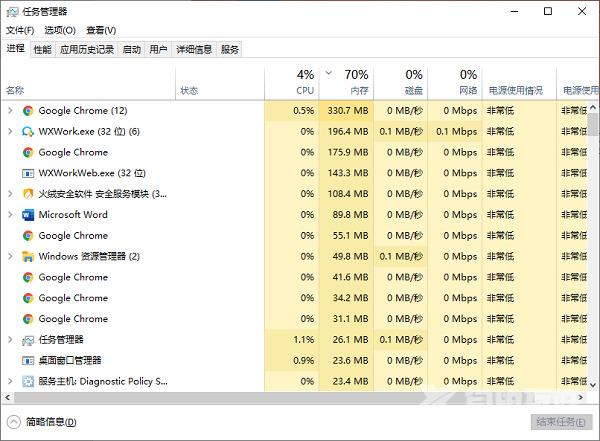
2、然后在其中找到“Windows资源管理器”,之后点击右下角“重新启动”按钮。
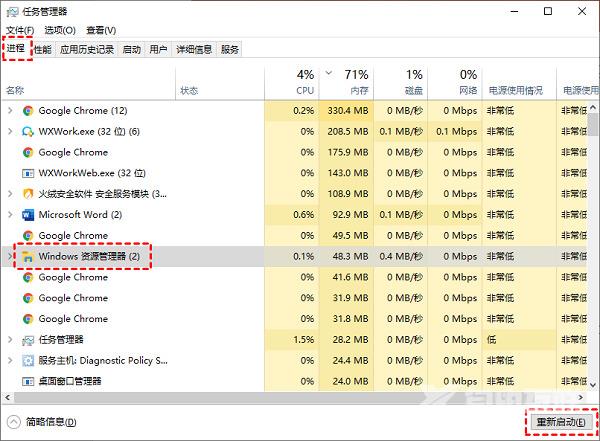
方法三、
1、按住“Windows”+“X”键,之后单击“Windows PowerShell(管理员)”,
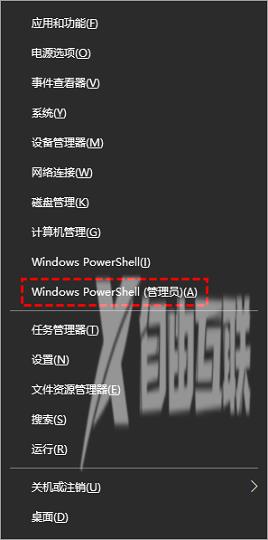
2、在弹出的窗口中输入下列命令,输入后按下回车键。
Get-AppxPackage -AllUsers| Foreach {Add-AppxPackage -DisableDevelopmentMode -Register “$($_.InstallLocation)\AppXManifest.xml”}
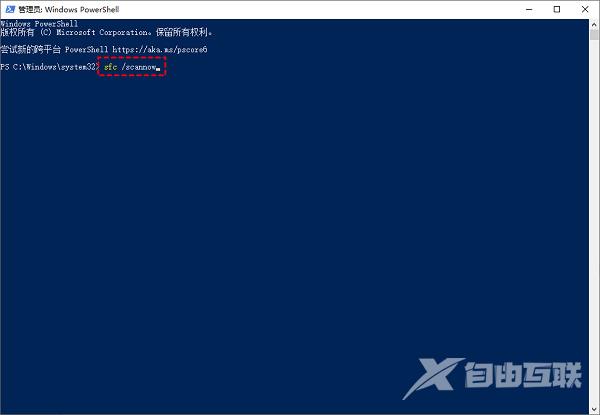
方法四、
1、按住“Windows”+“X”键,之后单击“Windows PowerShell(管理员)”,
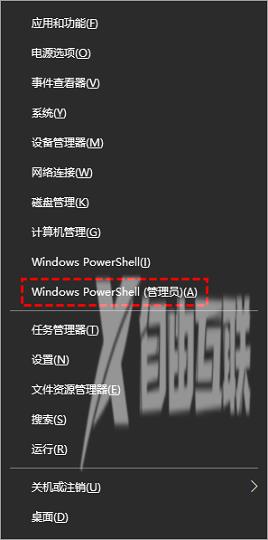
2、之后依次输入下列命令,每个命令输入后按下回车键,
Dism /Online /Cleanup-Image /ScanHealth
Dism /Online /Cleanup-Image /CheckHealth
DISM /Online /Cleanup-image /RestoreHealth
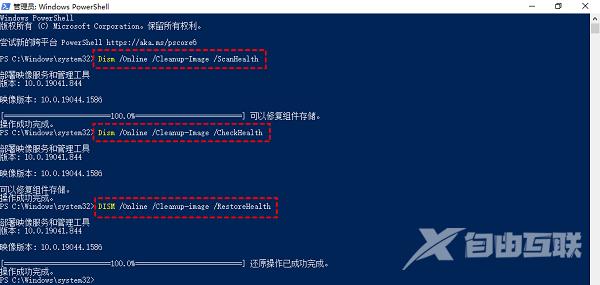
3、执行完成后重新启动电脑。